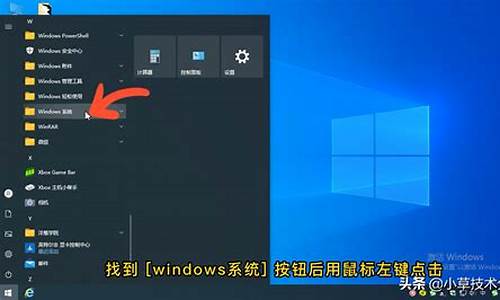电脑系统打不开了怎么重装系统-电脑打不开系统怎么重装win10
1.电脑打不开怎么重装系统
2.系统文件删了怎么重装系统电脑打不开
3.电脑系统崩溃了怎么办
4.电脑打不开,怎么用U盘重装系统啊?
电脑打不开怎么重装系统
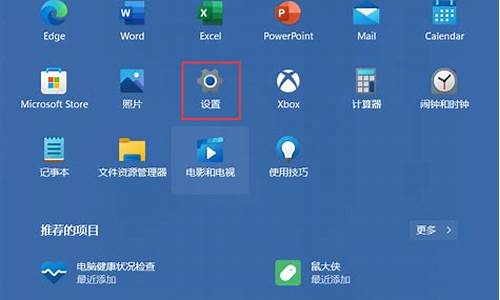
电脑使用中可能会遇到一些问题,导致进不去系统,这时候该怎么办?当然是重装系统。怎么重装系统?下面是我给大家整理的一些有关电脑打不开重装系统的 方法 ,希望对大家有帮助!
电脑打不开重装系统的方法
1首先下载ultraiso和Win PE系统,同时插入U盘(在第四步之写入映像之前插入就行)。
2安装ultraiso,没有什么需要注意的,一直点下一步即可,安装完成后打开
3打开ultraiso之后,选择文件--打开--选择刚才下载的WinPE.ISO,如图
4接下来开始写入硬盘映像,不太好用语言描述出来,大家按照下图操作即可。
5在硬盘驱动器那里选择你的U盘,写入方式默认选USB-HDD+即可,极个别主板可能不行(不行的选USB-ZIP,注意只有HDD不行的才能选ZIP),然后点击写入。
6然后就会提示你确认继续操作吗? 选择是,注意:确认后,U盘就会先格式化,如果你有重要文件,请提前备份。
7然后就等待写入完成,完成后会有提示。
8下载Win7系统镜像,并将下载好的Win7系统镜像复制到U盘(复制到U盘的哪里都行,接下来还要用,只要你自己能找到在哪就行)
9都做好了以后,把U盘拔下来吧,接下来要开始为你的电脑装Win7系统了。
插入U盘,按U盘启动按键启动U盘不同品牌启动按键不同,参考下图PS:别忘了把U盘插上啊,以前有个人问我说按照你的方法做的,怎么不管咋弄都不行呢,费了老大劲,最后才发现原来是他没把U盘插上,大家注意啊。(看不清的点击看大图)
2几乎所有的都可以按照上面方法来,如果你运气不好上面的方法不行的话,需要通过 BIOS 设置来设置U盘启动,由于不同品牌方法不一样,这里不统一提供教程,您可以看看 说明书 ,或者百度搜索?您的品牌(或者机型)BIOS U盘启动?这个关键词
3U盘启动之后,就会进入WinPE系统,这一步完成。
通过U盘启动后会进入WinPE系统。打开桌面上的Onekey Ghost,接下来,在Onekey ghost选择还原分区,在GHO WIM ISO映像路径中选择你之前复制到U盘里的Win7系统镜像Windows7.GHO,然后点击底下的C盘,如下图
弹出来一个提示框,询问是否进行还原,先把完成后重启和引导修复都勾选上,然后点击确定,如图
然后开始进行安装,如下图,稍等一会,等进度条走完,计算机会自动进行重启
重启后,会进入Windows7安装程序,系统自动安装驱动程序和系统服务等,您只要等等就行,PS:如果您之前是通过修改BIOS来实现U盘启动的话,需要再进入BIOS把启动优先级调回硬盘,然后开机就行了。下图是安装过程中截得一张图
安装完成后,系统自动进入桌面,这时候系统安装完成。有时候进入桌面后会提示需要重新启动,那么重新启动即可,重启之后,系统安装就算完成了
系统文件删了怎么重装系统电脑打不开
最近改动什么东西了吗,例如驱动程序,或者安装什么软件了。
1、重启电脑,按F8,出现选择菜单。
2、选择最后一次正确配置,安全模式都试下,如果能进入安全模式可以卸载最近安装的软件或者驱动。
3、如果还是这样,只能重做系统了。
电脑系统崩溃了怎么办
系统崩溃的原因很多,可参考一下解决方案:
具体步骤:
1.先按“Shift+重启”,然后按住Shift重启电脑,等待界面进入安全模式,点击“疑难解答”。
2.然后根据你的问题选择恢复方式,点击“恢复电脑”开始恢复,解决大部分问题。
3.按住WinX的同时按“Win+X”,然后按A,在项目符号框中输入sfc/scannow,然后按回车键。此时,计算机将开始扫描所有受保护的系统文件,并用以前的备份缓存文件替换它们。
4.按“Win+R”,进入系统复位。单击确定进入选项页面。选择“保留我的文件”以保留重要文件。
电脑打不开,怎么用U盘重装系统啊?
1、打开下载好的u启动制作工具软件,选择安装-点击开始安装。
2、安装完成后,点击开始制作。
3、打开u启动主界面,插入U盘,在程序识别完U盘的详细信息后,点击一键制作。
4、警告提示窗口出现后直接点击确定。
5、当出现一键制作启动U盘完成的提示后,把下载好的系统文件复制到U盘的“gho”文件夹中,就完成重装系统了。
提示:
1、记得对u盘里的重要数据进行备份。 2、台式机的话,要把u盘插在主机箱后置的usb接口处。
声明:本站所有文章资源内容,如无特殊说明或标注,均为采集网络资源。如若本站内容侵犯了原著者的合法权益,可联系本站删除。